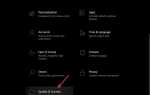Komunikat o błędzie „Brak pliku Xinput1_3.dll” pojawia się po uruchomieniu gry lub oprogramowania. Plik błędu jest spowodowany problemem z Microsoft DirectX, gdy nie znaleziono pliku biblioteki dynamicznej biblioteki DLL xinput1_3.dll.
Jednak DirectX poprawia wydajność komputera dla gier opartych na systemie Windows i zaawansowanych programów graficznych. Ponadto na systemy operacyjne Microsoft mają wpływ xinput1_3.dll i inne problemy z DirectX.
Te wersje operacyjne obejmują Windows 98, Windows 2000, Windows XP, Windows Vista, Windows 7, najpopularniejszy system operacyjny wśród graczy, Windows 8 i Windows 10.
Opracowaliśmy jednak listę rozwiązań i sposobów naprawienia błędów xinput1_3.dll na komputerze z systemem Windows.
Jak naprawić błąd xinput1_3.dll:
- Zainstaluj program DirectX dla problematycznego programu
- Zaktualizuj DirectX
- Ponownie zainstaluj problematyczny program
- Zaktualizuj sterowniki kontrolera gier
Metoda 1: Zainstaluj wersję programu DirectX, której dotyczy problem
Jednak twórcy oprogramowania zwykle umieszczają kopię DirectX na dysku instalacyjnym gry / programu. Instalowanie wersji DirectX zawartej w oprogramowaniu może naprawić xinput1_3.dll brakuje problemu.
Poszukaj programu instalacyjnego DirectX na dysku CD lub DVD z grą lub aplikacją. Ponadto wersja DirectX dostarczana z pakietem instalacyjnym oprogramowania jest obsługiwana we wszystkich wersjach systemu Windows.
Zainstaluje potrzebny i obsługiwany plik DirectX w tej wersji systemu Windows. Wypróbuj tę poprawkę, aby usunąć błąd xinput1_3.dll.
Mówiąc o DirectX, jeśli podczas grania w Andromedzie pojawia się błąd DirectX, ten przewodnik pomoże ci szybko rozwiązać problemy.
Nie możesz zainstalować DirectX na komputerze z systemem Windows? Nie martw się, mamy dla Ciebie odpowiednie rozwiązanie.
Metoda 2: Zaktualizuj Microsoft DirectX
Ponadto uaktualnienie bieżącej wersji Microsoft DirectX może naprawić błąd xinput1_3.dll. Pobierz i zainstaluj najnowsze aktualizacje Microsoft do DirectX, wykonując następujące czynności:
- Przede wszystkim przejdź do oficjalnego instalatora środowiska wykonawczego DirectX dla użytkowników końcowych Microsoft tutaj.

- Zaznacz pole wyboru dla dodatkowych pobrań lub zignoruj i kliknij „Nie, dziękuję i kontynuuj”.

- Zapisz plik w określonej ścieżce na komputerze.

- Uruchom plik instalacyjny, aby zainstalować aktualizacje DirectX i postępuj zgodnie z instrukcjami.

Uwaga: Wymagane jest połączenie z Internetem dla tej poprawki. Po zaktualizowaniu bieżącej wersji Microsoft DirectX uruchom odpowiedni program.
Ta metoda jest znana, aby naprawić błąd xinput1_3.dll. Nie pobieraj aktualizacji DirectX z nielegalnych witryn lub witryn o niskiej reputacji z powodu wielu związanych z tym zagrożeń.
Metoda 3: Zainstaluj ponownie program
Ponadto rozważ ponowne zainstalowanie aplikacji, która wyświetliła błąd xinput1_3.dll. Ponowna instalacja uszkodzonego programu zastąpi pliki programu, w tym jego biblioteki łączy dynamicznych, nową.
Wykonaj następujące kroki, aby ponownie zainstalować program:
- Przede wszystkim przejdź do menu Start, wpisz „panel sterowania” i naciśnij przycisk Enter.

- W Panelu sterowania przejdź do menu Programy i funkcje, aby odinstalować program.

- Tutaj przejrzyj listę zainstalowanych aplikacji i kliknij dwukrotnie aplikację, która spowodowała błąd. Postępuj zgodnie z instrukcjami dotyczącymi odinstalowywania.

- Jeśli instalujesz za pomocą płyty CD, włóż płytę CD i zainstaluj później. Pobierz aplikację z oficjalnej strony pobierania.
- Uruchom instalator i postępuj zgodnie z instrukcjami, aż instalacja zostanie zakończona.
- Na koniec uruchom aplikację ponownie
Po ponownej instalacji programu wraz z jego komponentami uruchom ponownie program. Ta poprawka rozwiąże problem braku pliku xinput1_3.dll.
Nie możesz otworzyć Panelu sterowania? Przejrzyj ten przewodnik krok po kroku, aby znaleźć rozwiązanie.
Metoda 4: Zaktualizuj sterowniki kontrolera gier
Innym powodem braku pliku xinput1_3.dll jest stara grafika lub sterowniki kontrolera gier. Oprogramowanie lub aplikacja do gier mogą wymagać zaktualizowanych sterowników do wydajnej pracy.
Zaktualizuj sterowniki kontrolera gier lub sterownika graficznego systemu Windows, w zależności od przypadku, wykonując następujące kroki:
- Naciśnij klawisze „Windows” i „R”, aby uruchomić program „Uruchom”.
- W oknie Uruchom wpisz devmgmt.msc i kliknij „OK”, aby otworzyć „Menedżer urządzeń”

- W lewym panelu Menedżera urządzeń rozwiń kategorię „Kontroler dźwięku, wideo i gry” i kliknij prawym przyciskiem myszy sterownik kontrolera gier.

- Wybierz „Aktualizuj sterownik” i postępuj zgodnie z instrukcjami, aby zastosować aktualizację.

- Na koniec po aktualizacji uruchom ponownie komputer.
Dana aplikacja może jednak wymagać sterownika kontrolera gier lub sterownika karty graficznej; wykonaj te kroki, aby zaktualizować określony sterownik.
Chcesz najnowsze sterowniki GPU? Dodaj tę stronę do zakładek i zawsze bądź na bieżąco z najnowszymi i najlepszymi.
Inną metodą aktualizacji sterownika jest odwiedzenie strony producenta komputera, aby pobrać i zainstalować sterownik kontrolera gier dla modelu komputera.
Aktualizuj sterowniki automatycznie (sugerowane narzędzie trzeciej części)
Jeśli nie masz pewności, którą wersję sterownika znajdziesz na stronie producenta, zdecydowanie zalecamy Tweakbit Driver Updater narzędzie. Automatycznie identyfikuje każde urządzenie na twoim komputerze i dopasowuje je do najnowszych wersji sterowników z obszernej internetowej bazy danych.
Oto jak to działa:
- Ściągnij i zainstaluj TweakBit Driver Updater

- Po zainstalowaniu program automatycznie rozpocznie skanowanie komputera w poszukiwaniu nieaktualnych sterowników. Driver Updater sprawdzi zainstalowane wersje sterowników w bazie danych najnowszych wersji w chmurze i zaleci odpowiednie aktualizacje. Wszystko, co musisz zrobić, to czekać na zakończenie skanowania.

- Po zakończeniu skanowania otrzymasz raport o wszystkich problemowych sterownikach znalezionych na twoim komputerze. Przejrzyj listę i sprawdź, czy chcesz zaktualizować każdy sterownik osobno, czy wszystkie naraz. Aby zaktualizować jeden sterownik na raz, kliknij link „Aktualizuj sterownik” obok nazwy sterownika. Lub po prostu kliknij przycisk „Aktualizuj wszystko” u dołu, aby automatycznie zainstalować wszystkie zalecane aktualizacje.

Uwaga: Niektóre sterowniki muszą być instalowane w kilku krokach, więc będziesz musiał nacisnąć przycisk „Aktualizuj” kilka razy, aż wszystkie jego składniki zostaną zainstalowane.
- Ściągnij i zainstaluj TweakBit Driver Updater
Zrzeczenie się: niektóre funkcje tego narzędzia nie są darmowe.
Czy wiesz, że większość użytkowników systemu Windows 10 ma nieaktualne sterowniki? Bądź o krok do przodu, korzystając z tego przewodnika.
Podsumowując, te poprawki mają zastosowanie w rozwiązaniu problemu xinput1_3.dll brakuje problemu. Wypróbuj jedną z poprawek i ponownie uruchom program, którego dotyczy problem.
Jak zawsze, jeśli masz jakieś pytania lub sugestie, zostaw je w sekcji komentarzy poniżej, a my na pewno je sprawdzimy.

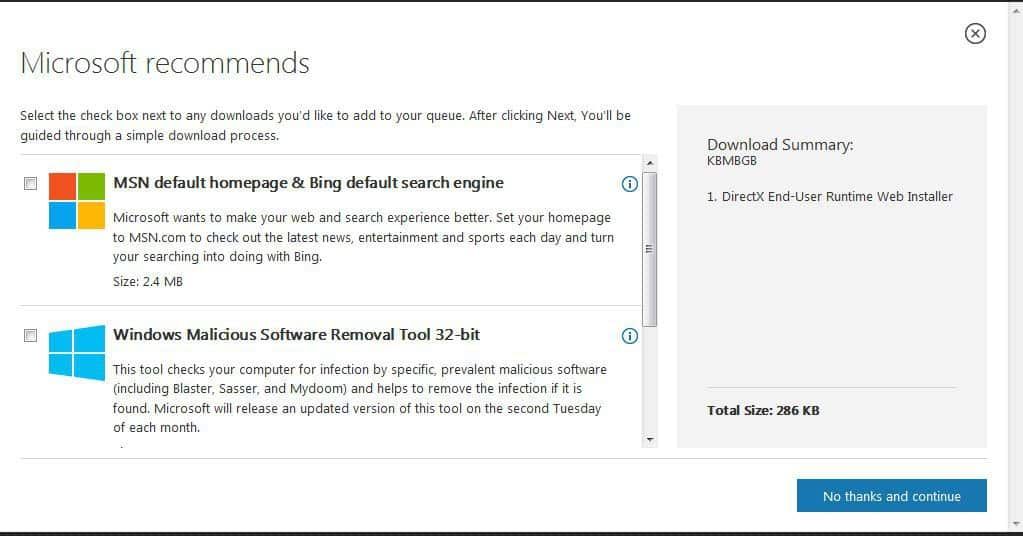
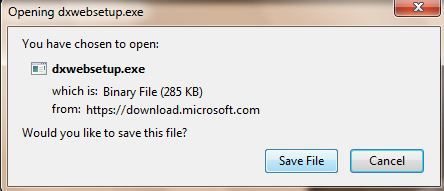
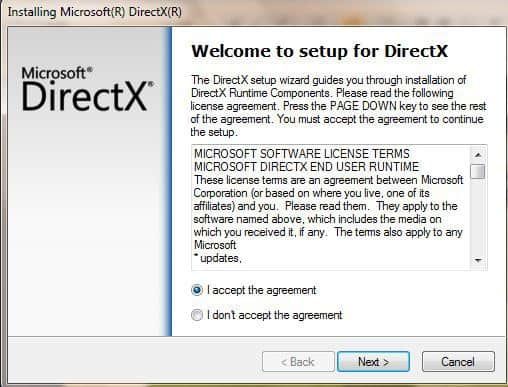
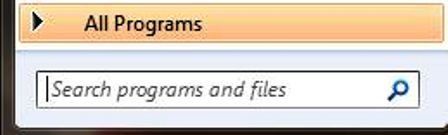
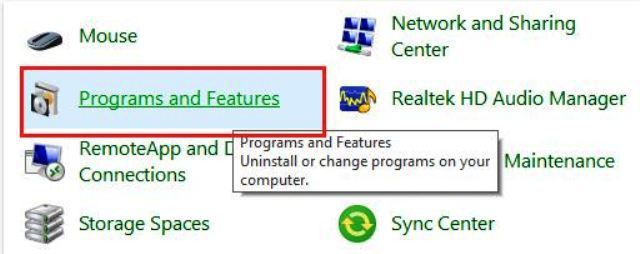
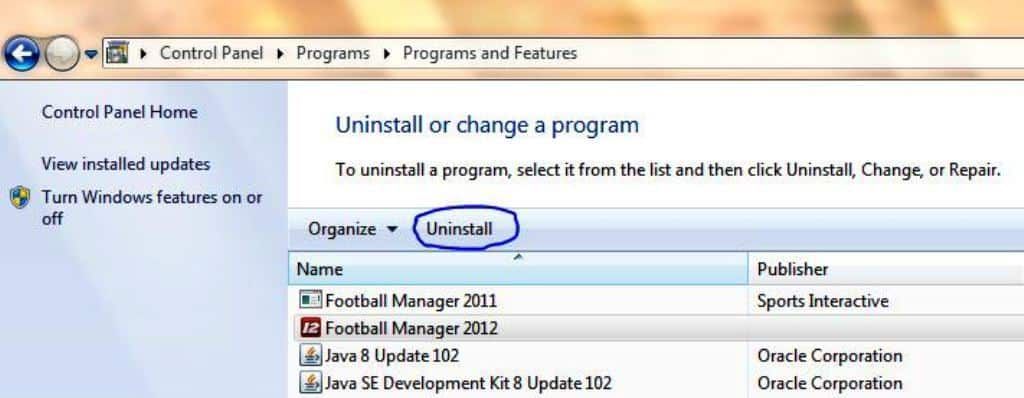
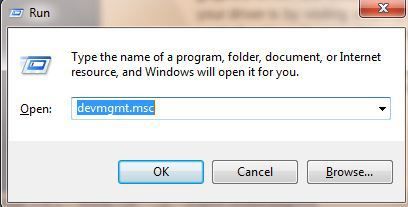
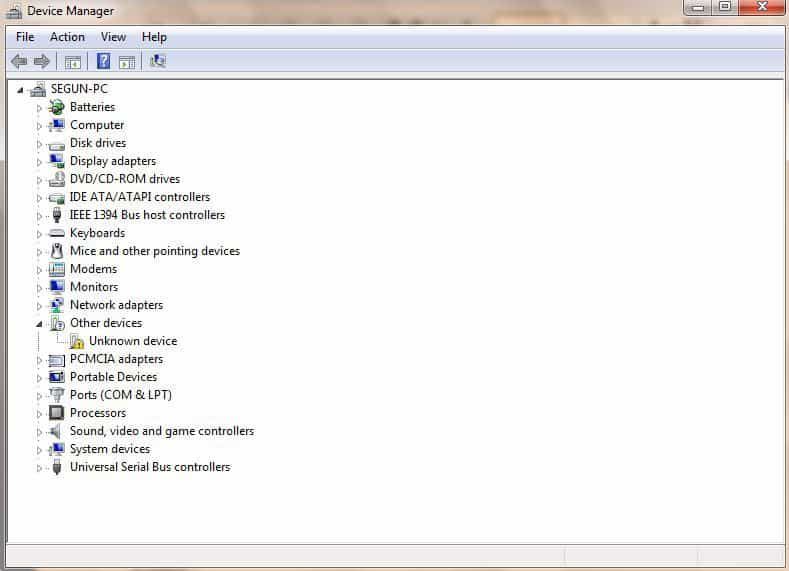
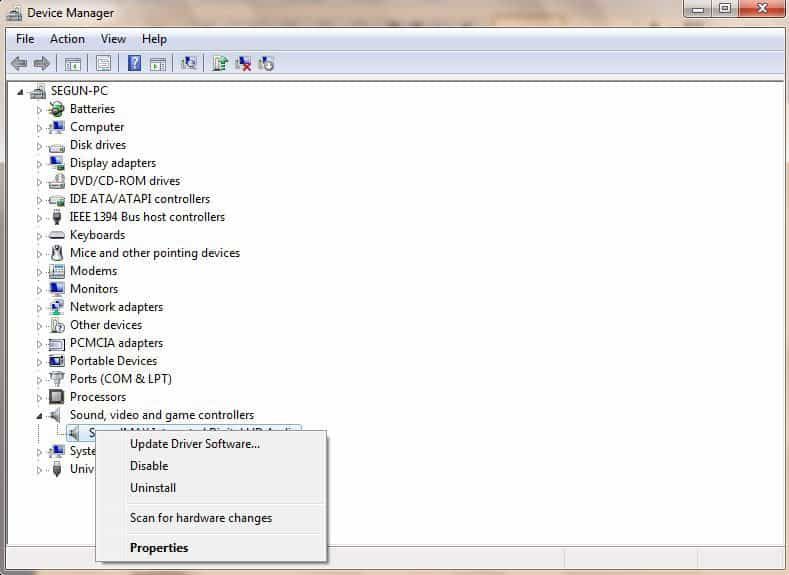

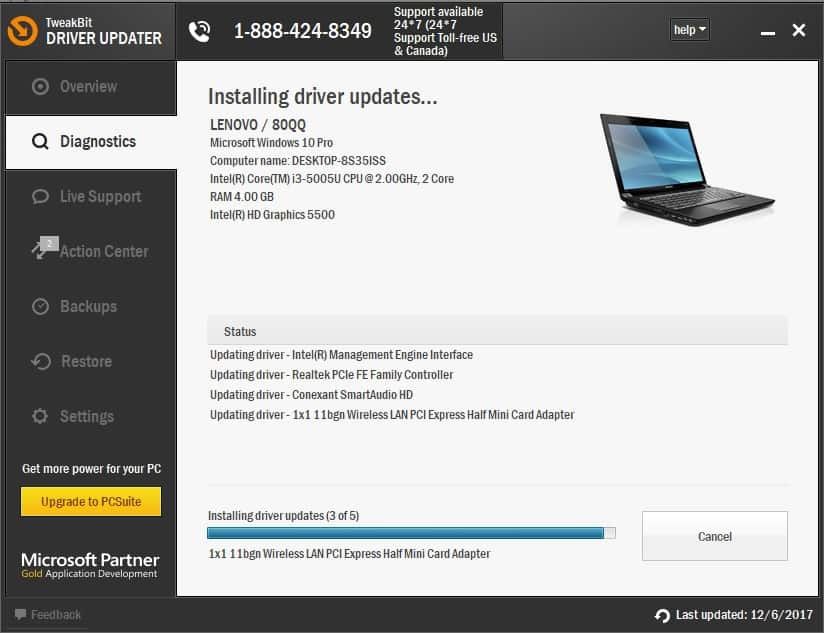

![Błąd Xinput1_3.dll podczas uruchamiania gry lub aplikacji [ŁATWE KROKI]](https://pogotowie-komputerowe.org.pl/wp-content/cache/thumb/9a/4fb44b9ae540f9a_320x200.jpg)
![Zapora systemu Windows nie może zmienić niektórych ustawień [FIX]](https://pogotowie-komputerowe.org.pl/wp-content/cache/thumb/c2/4da87de4320f0c2_150x95.png)
![System Windows wymaga podpisanego cyfrowo sterownika [NAJPROSTSZE ROZWIĄZANIA]](https://pogotowie-komputerowe.org.pl/wp-content/cache/thumb/f0/1fa86b314fd81f0_150x95.png)